▶︎動画でも話してるので、文章読むのが面倒な方はこちらをみてもらえればと思います。
今回はRunwayで動画に映っている人物を削除する方法について解説します。
これを読めば誰でも簡単にクオリティーの高いAI美女が作れるようになっているので興味がある人は、下のバナーをクリックして購入してみてね🎶
Runwayのinpainting機能で動画に映っている人物を削除する方法
それではまずRunwayのサイトにアクセスします。
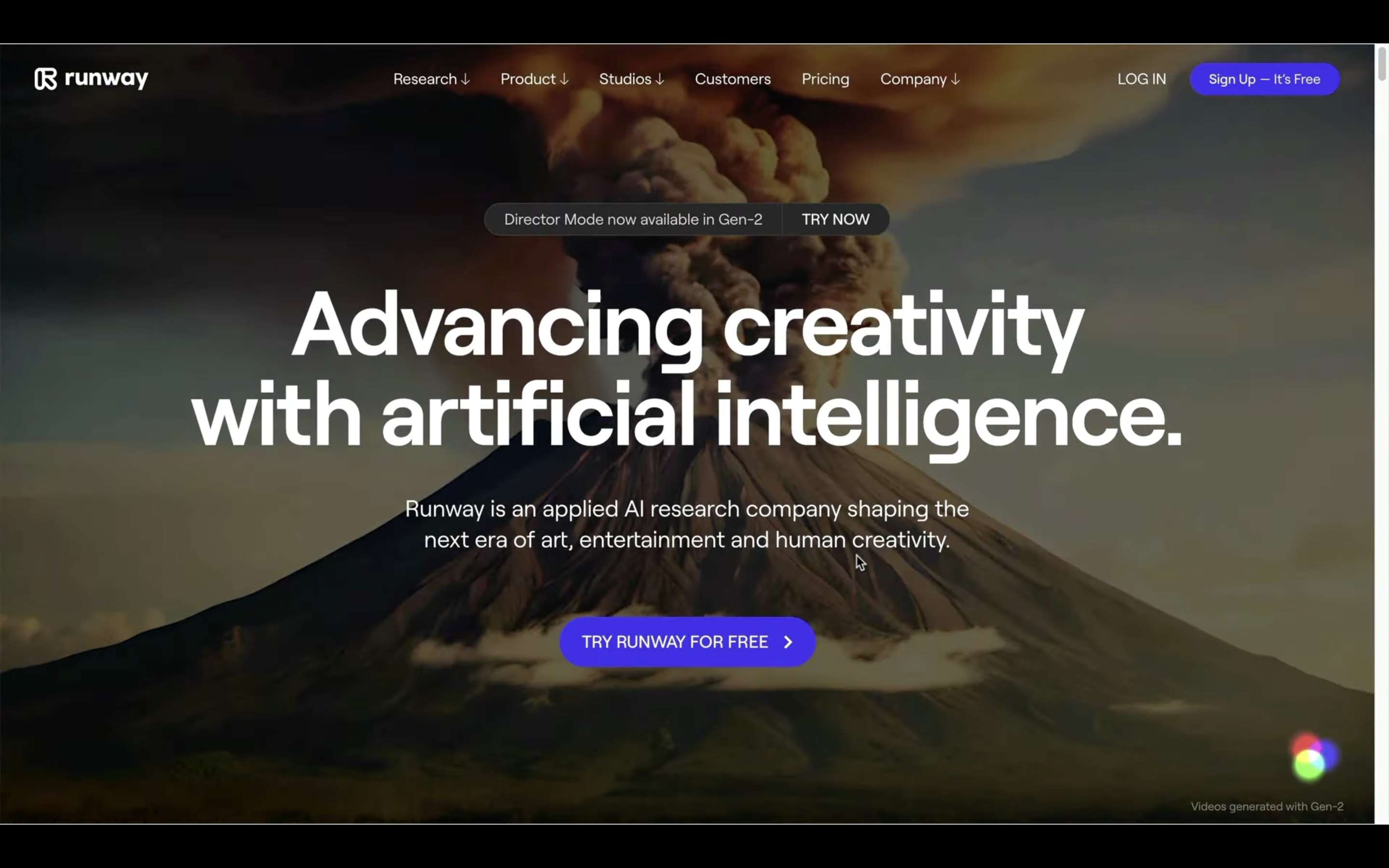
サイトのURLは以下に貼っておきますので、そちらをご確認ください。
サイトにアクセスしたら右上にある「Sign Up」と書かれているボタンをクリックします。
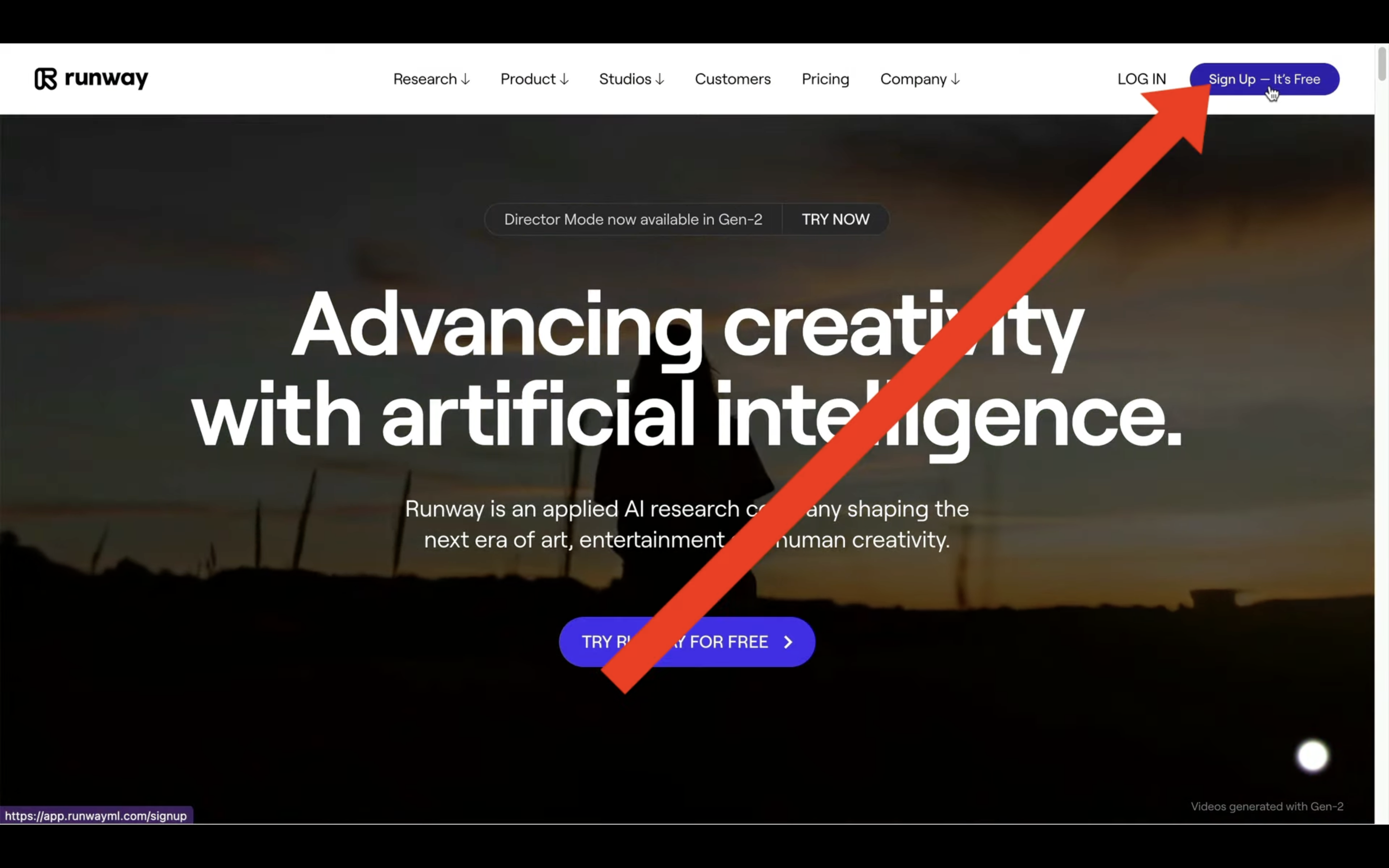
メールアドレスでもアカウントを作成することができますが、Googleアカウントを利用する方法が簡単なのでおすすめです。
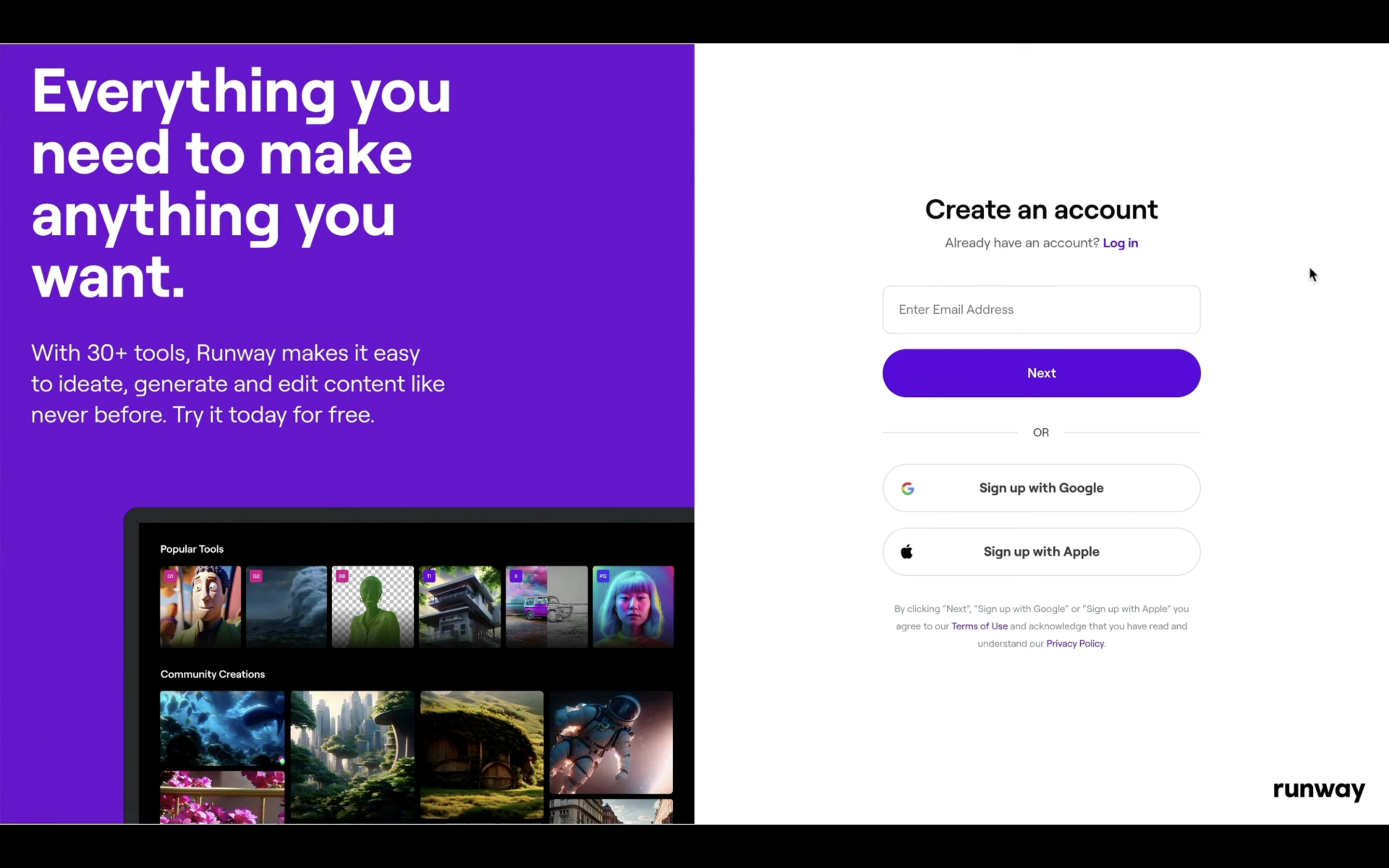
「Sign up with Google」と書かれているボタンをクリックします。
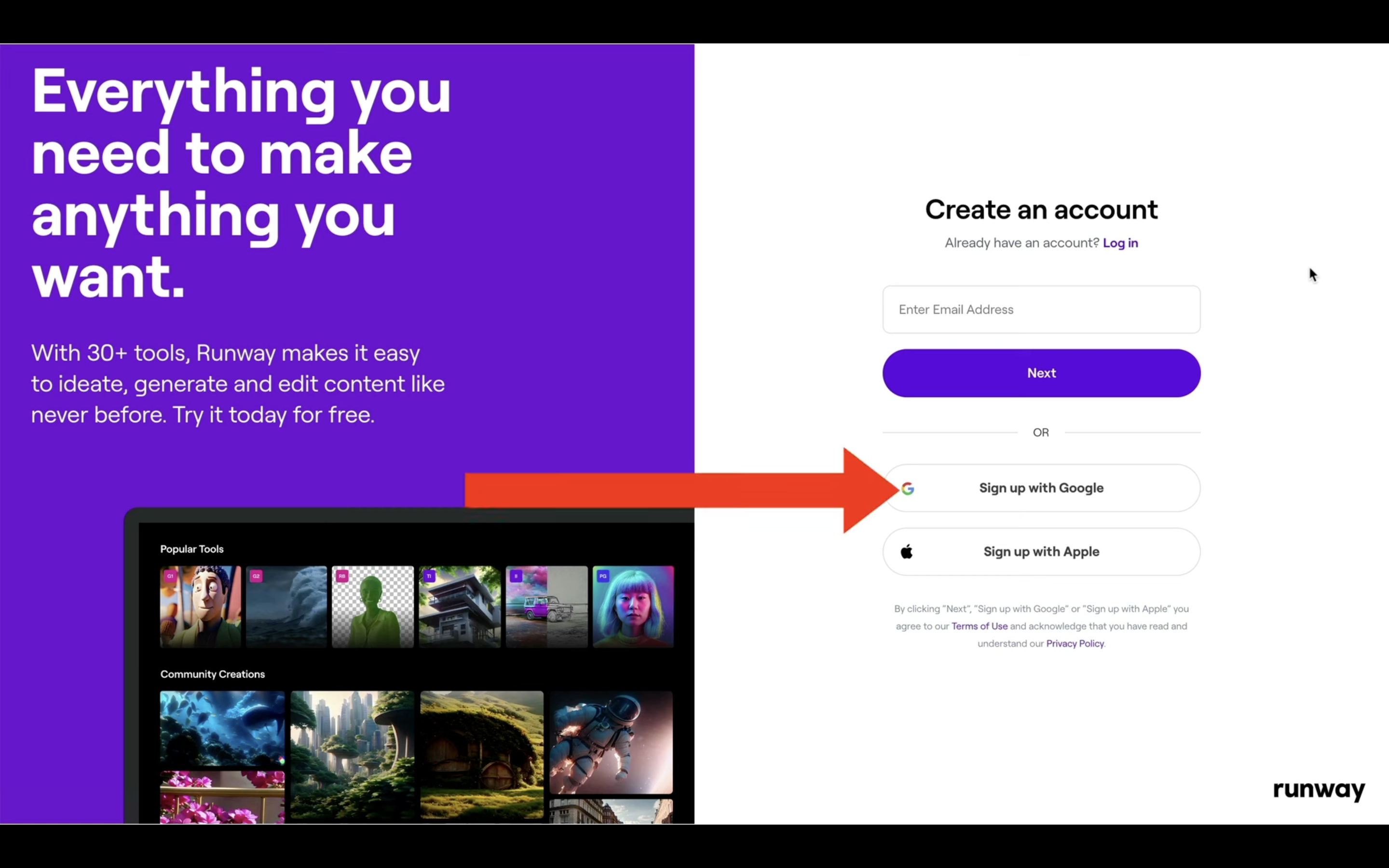
アカウントを作成するとRunwayのメルマガを読むかどうかの質問画面が表示されます。
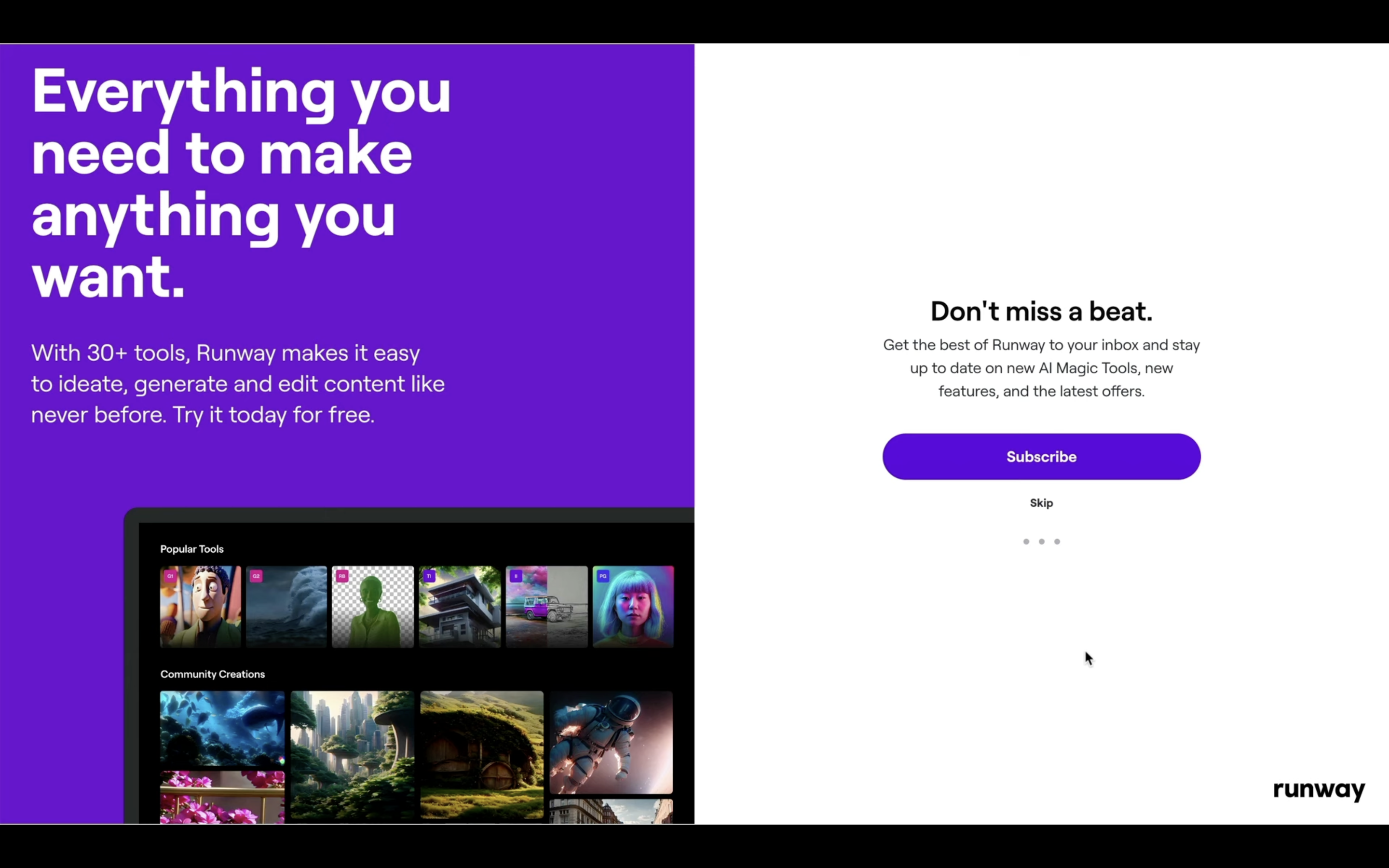
こちらはお好きな方をお選びください。
この動画ではスキップを選択して解説を進めます。
次にプランの選択画面が表示されます。
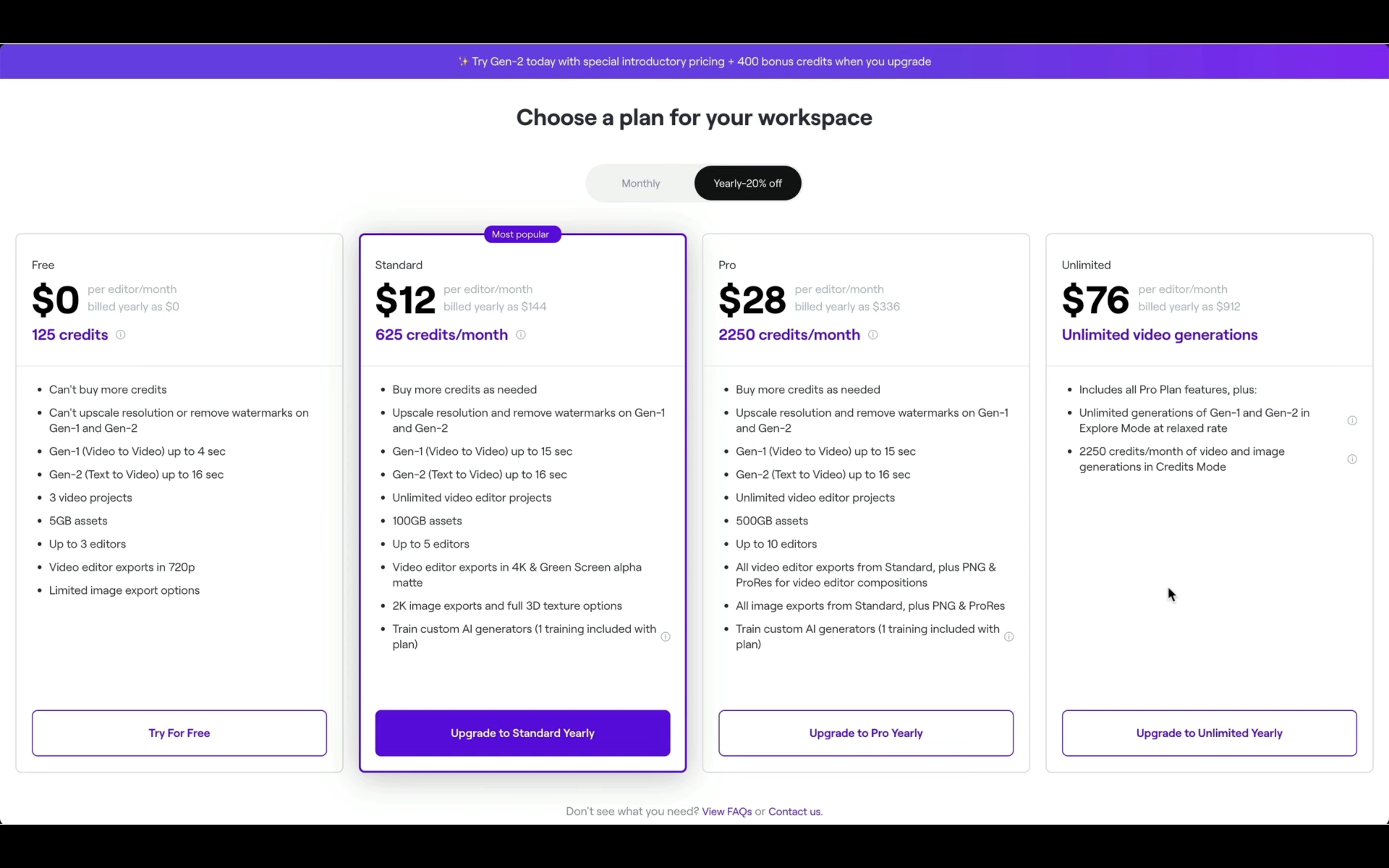
今回はフリープランを選択しておきます。
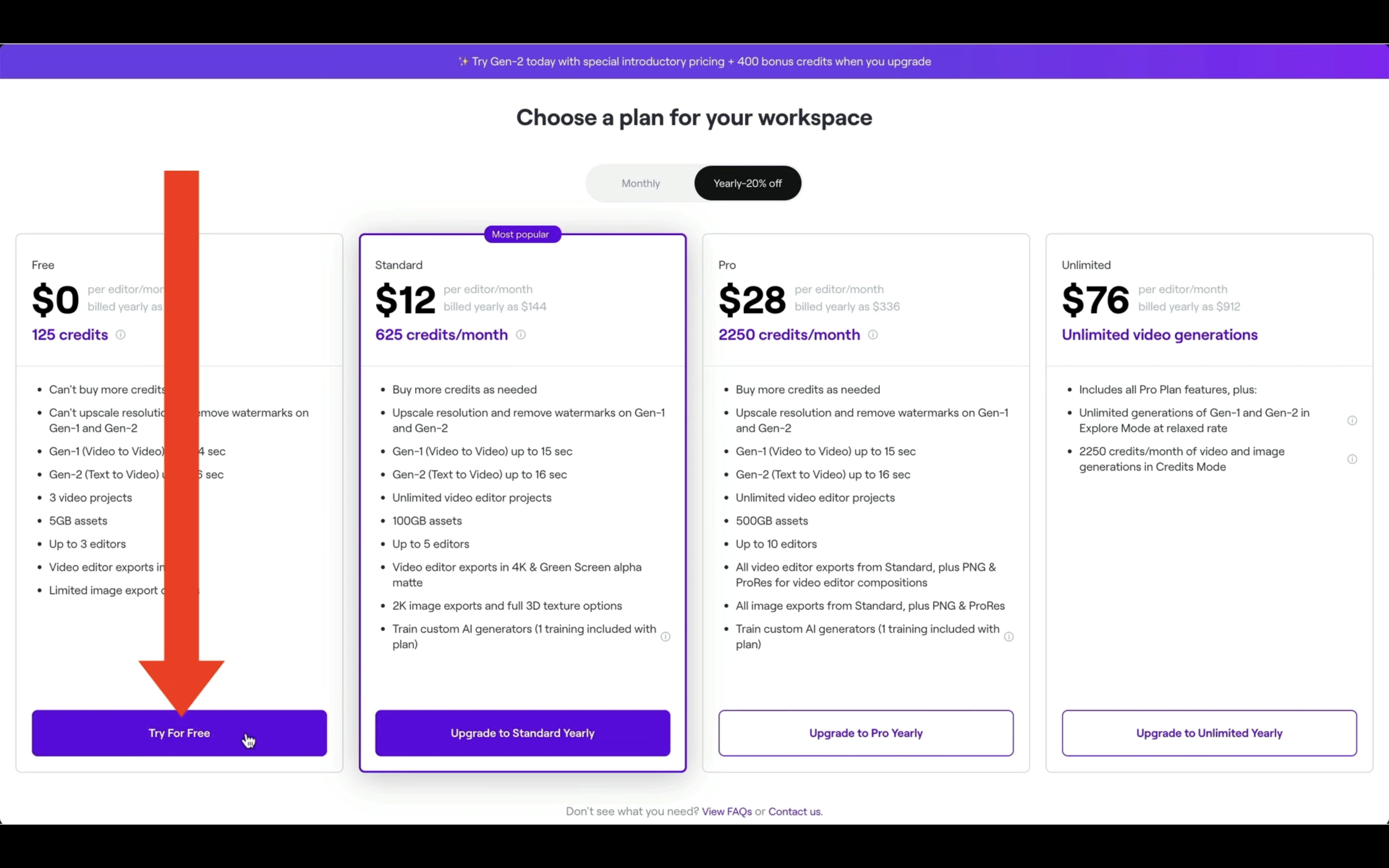
これでRunwayのサイトにログインすることができました。
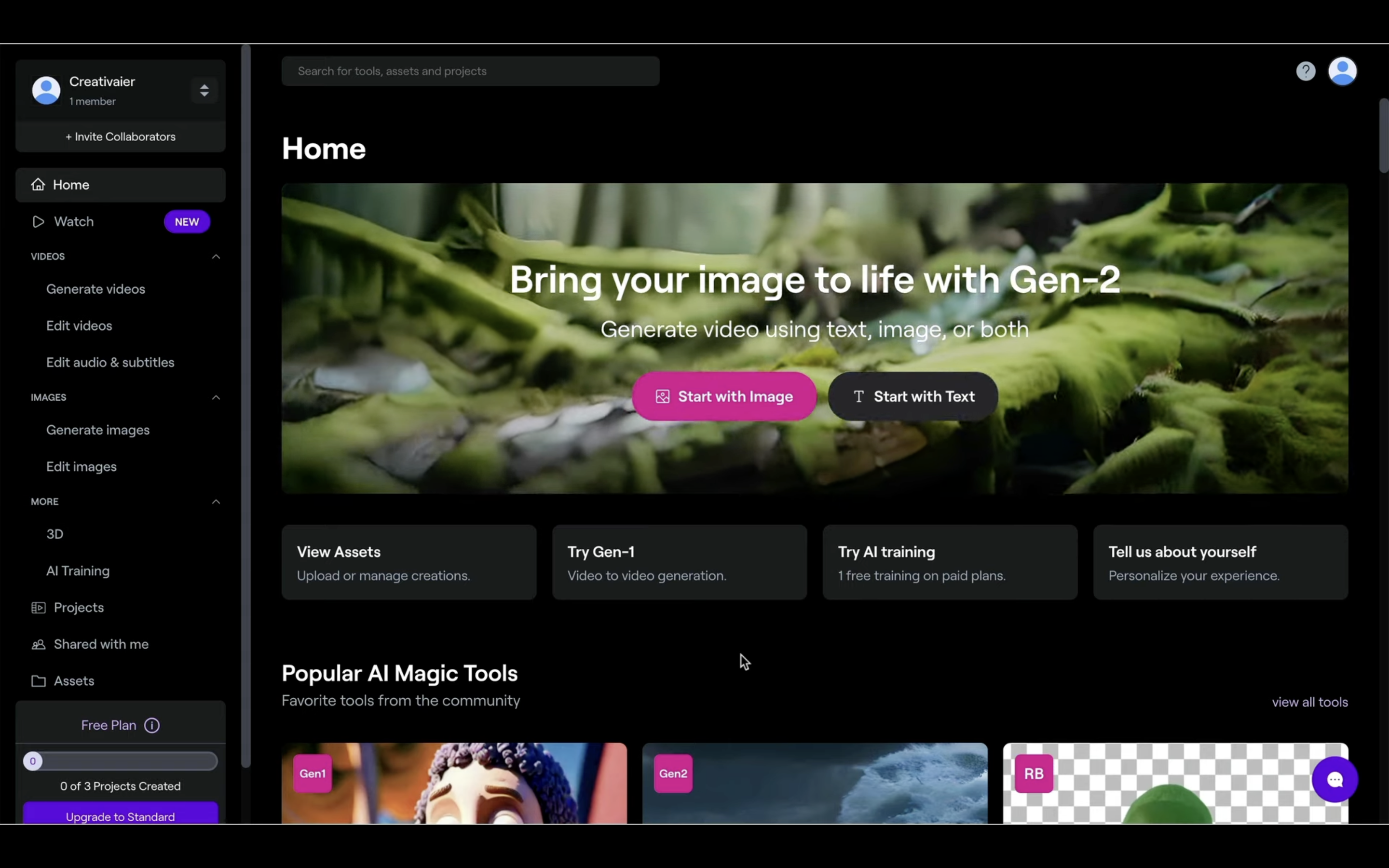
それでは早速動画を編集していきましょう。
動画を編集
「Edit videos」と書かれているテキストをクリックします。
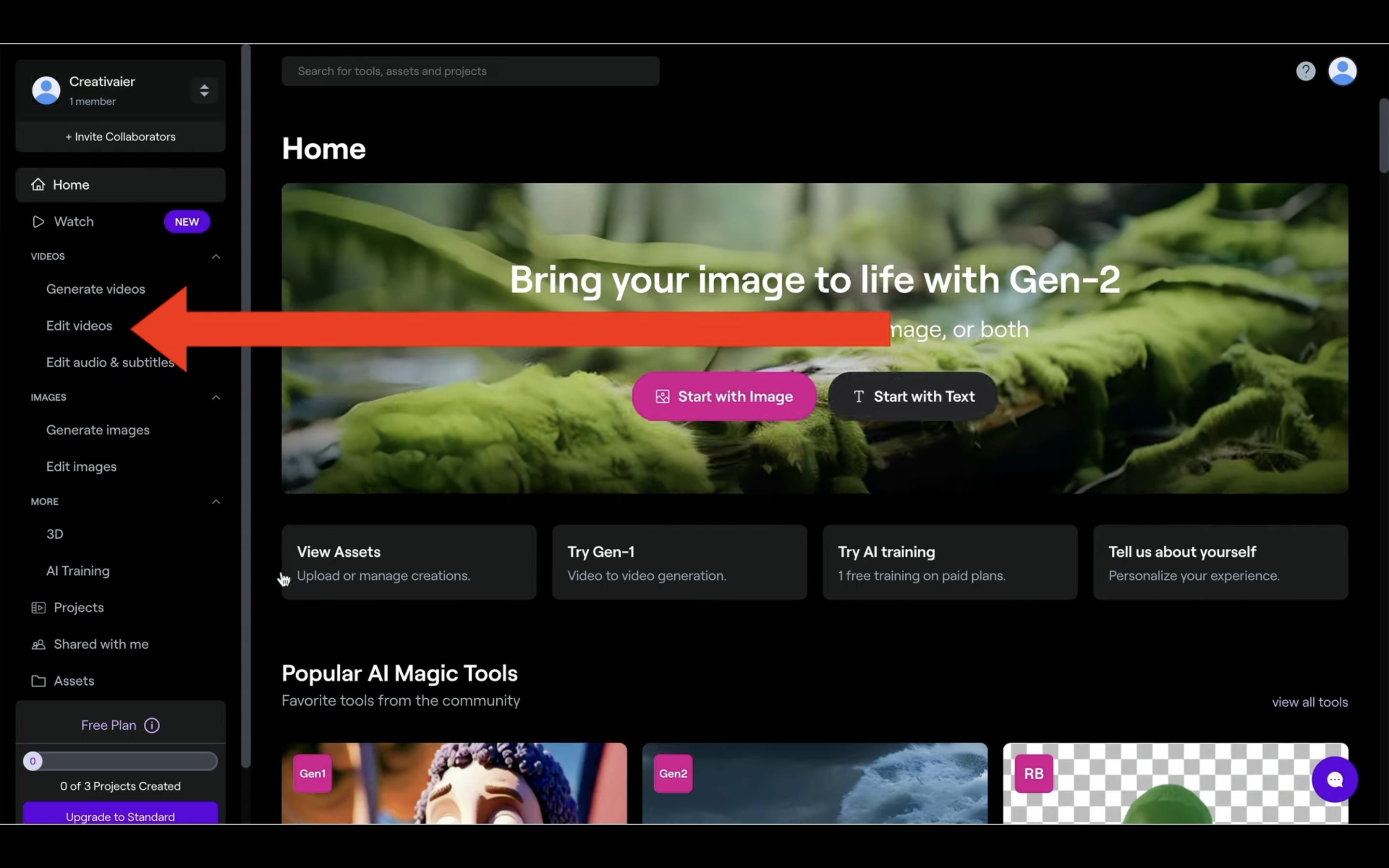
次に「inpainting」と書かれているブロックをクリックします。
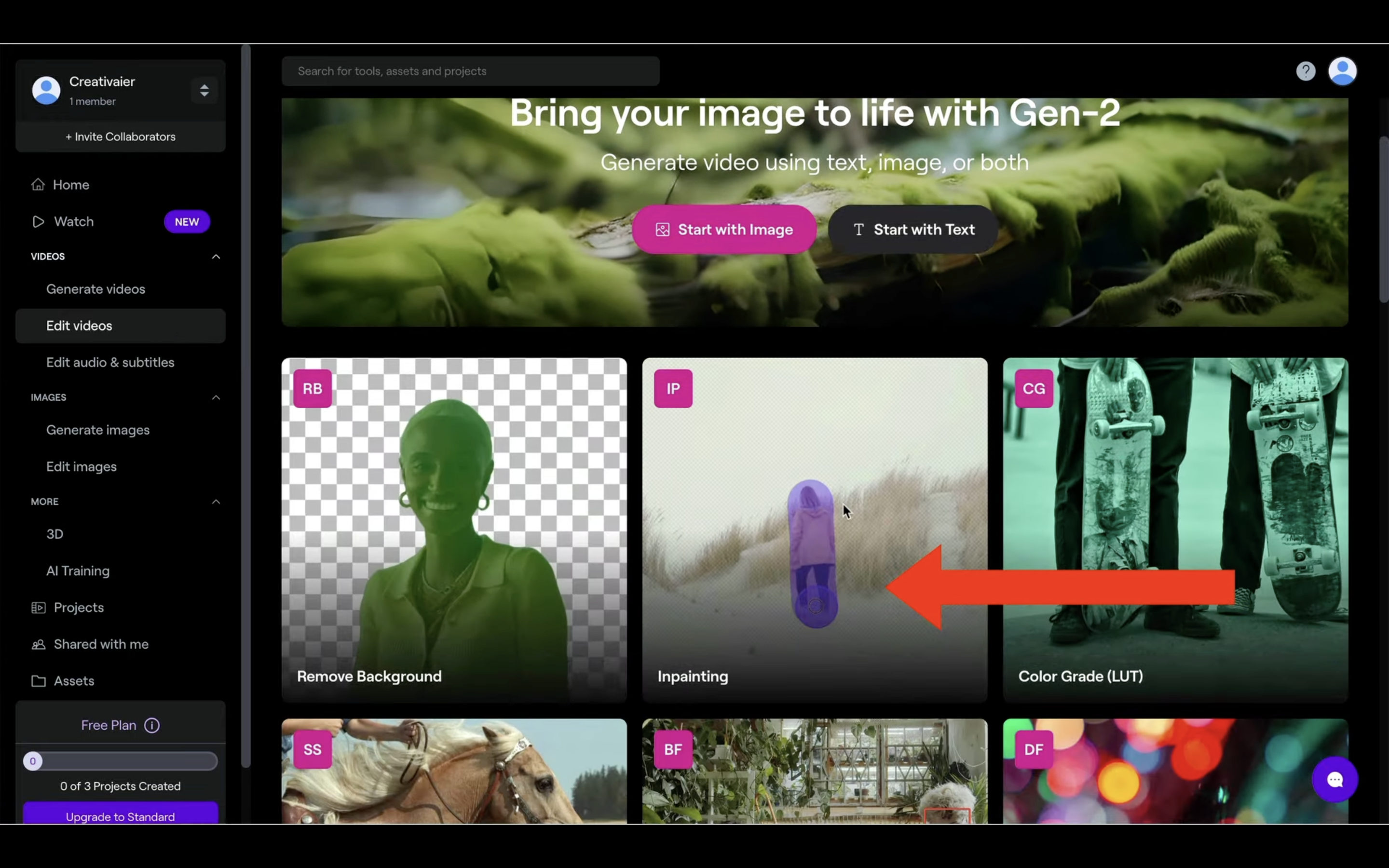
そうするとこのような画面に移動します。
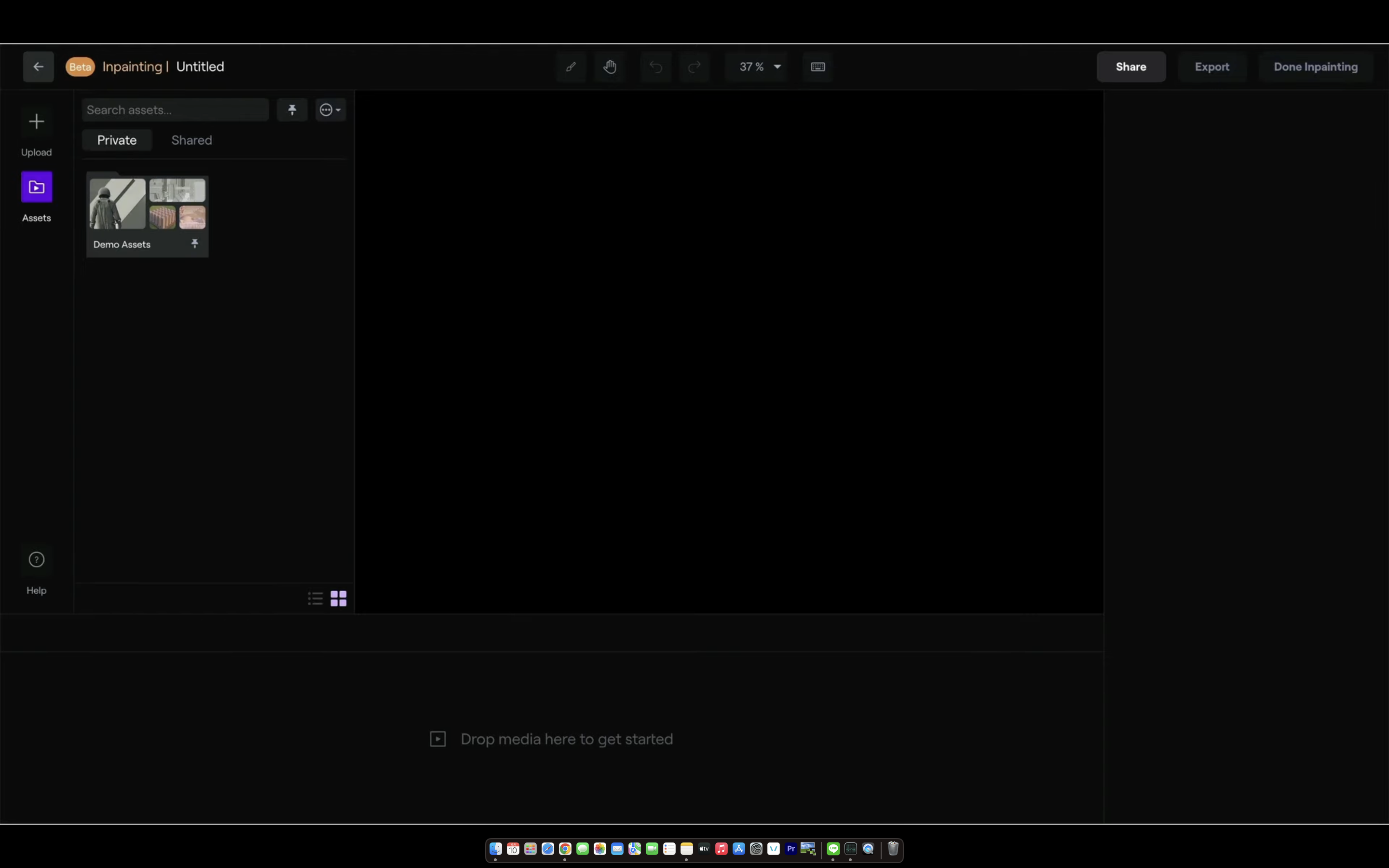
画面に移動したら次に動画ファイルをアップロードします。
具体的にはこの画面の上にアップロードしたい動画ファイルをドラッグアンドドロップします。
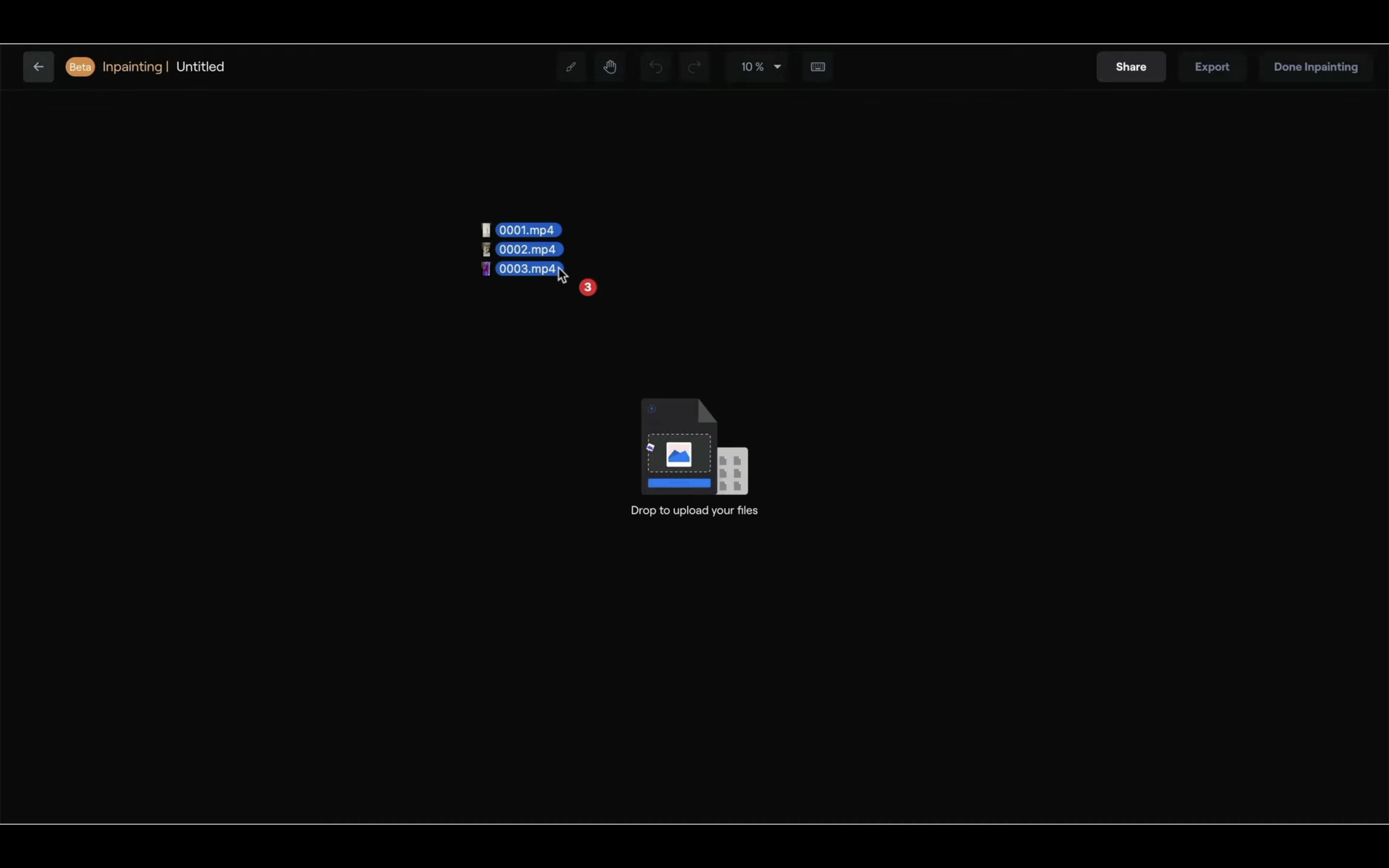
これで動画のアップロードが開始されます。
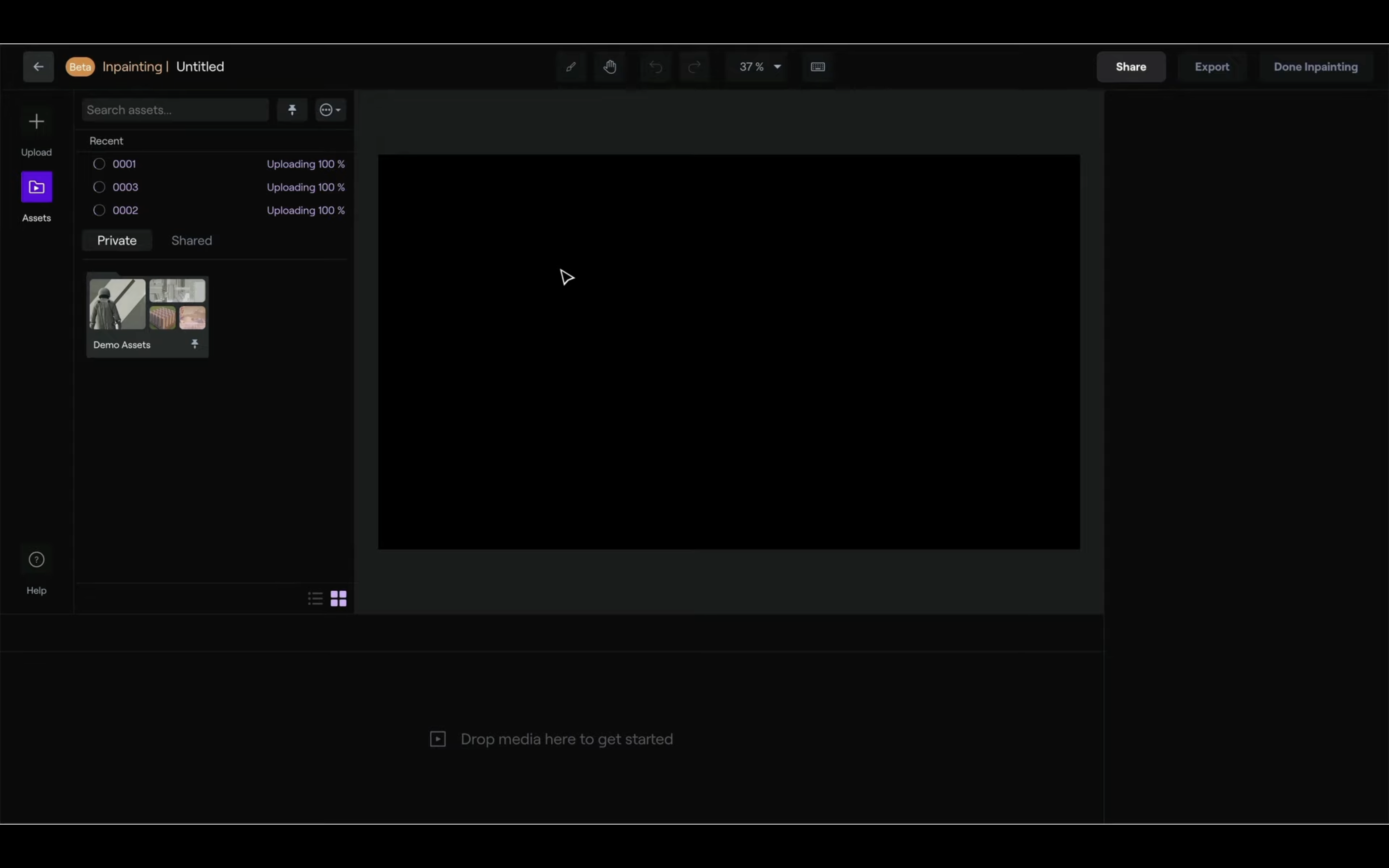
動画のアップロードが完了したら編集したいファイルをドラッグアンドドロップします。
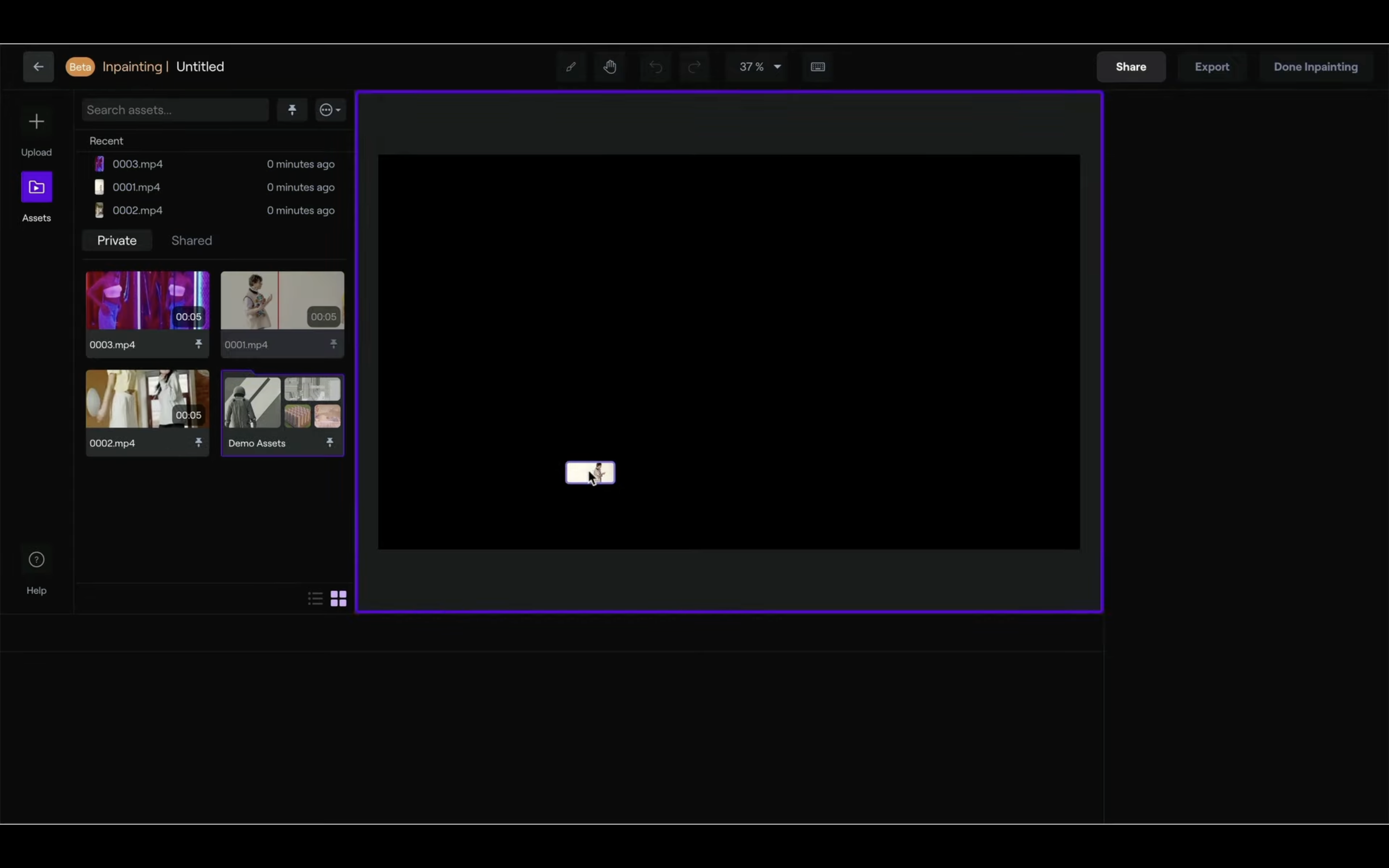
今回はこの動画を編集していきます。
この動画の最初に登場する男性を塗りつぶします。
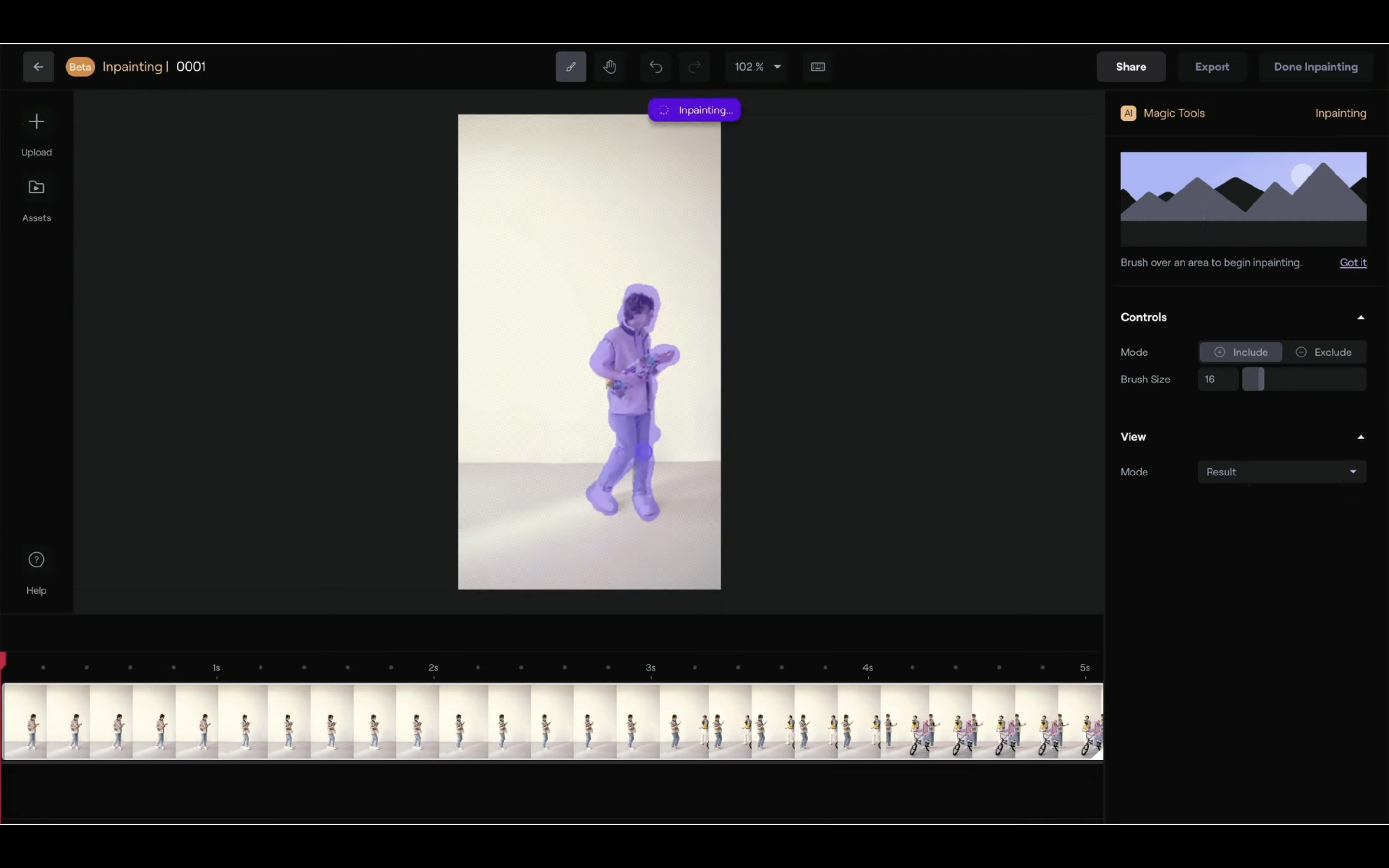
そうするとこの男性がいなくなります。

動画を再生してみます。
期待した通り、最初に映っていた男性は削除されていますが、残念ながら他の人たちまで消えてしまいました。
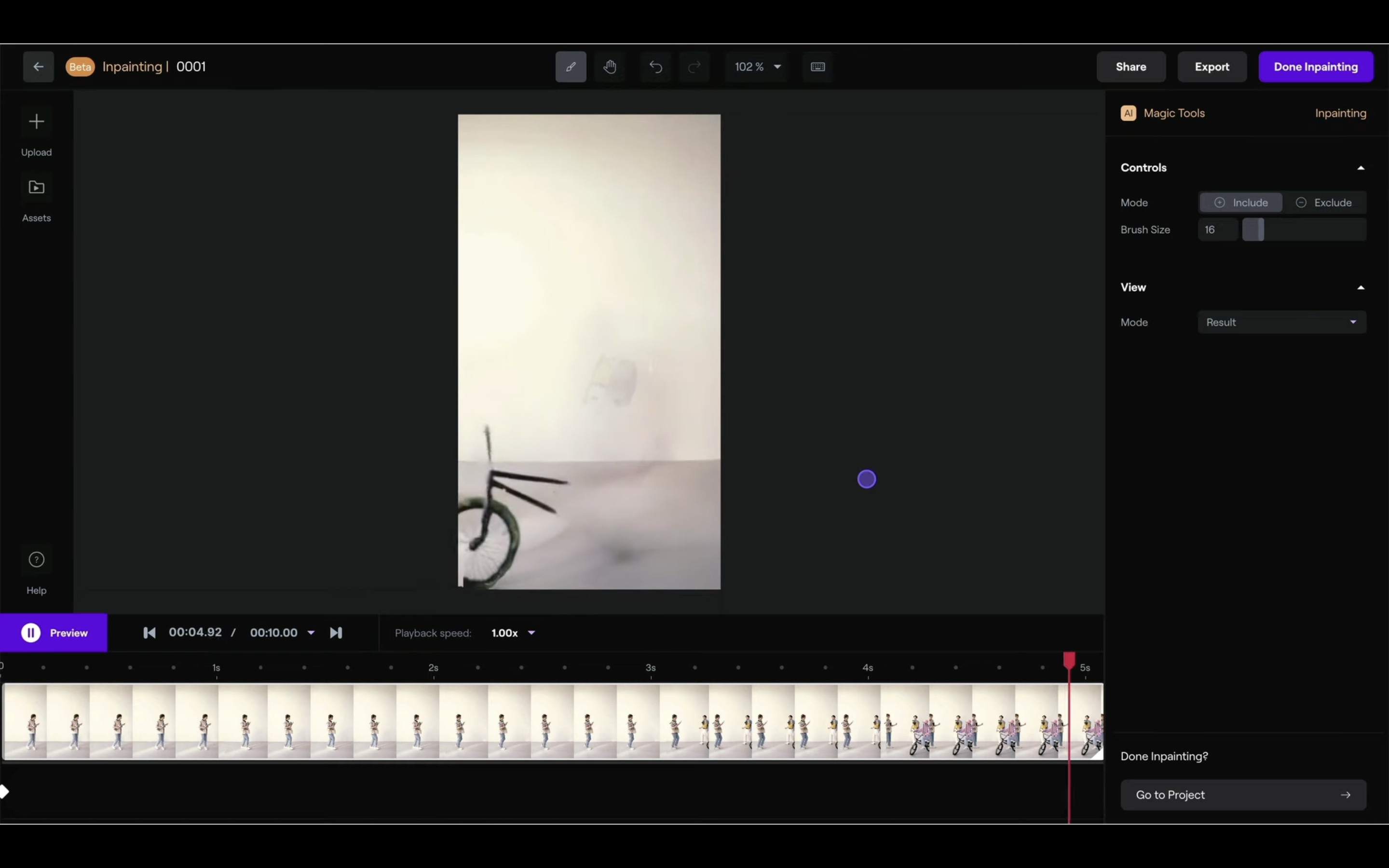
おそらく指定した範囲を動画から削除するという仕組みになっているのだと思います。
次に別の動画で試してみましょう。
今回は女性が2人で踊っている動画です。
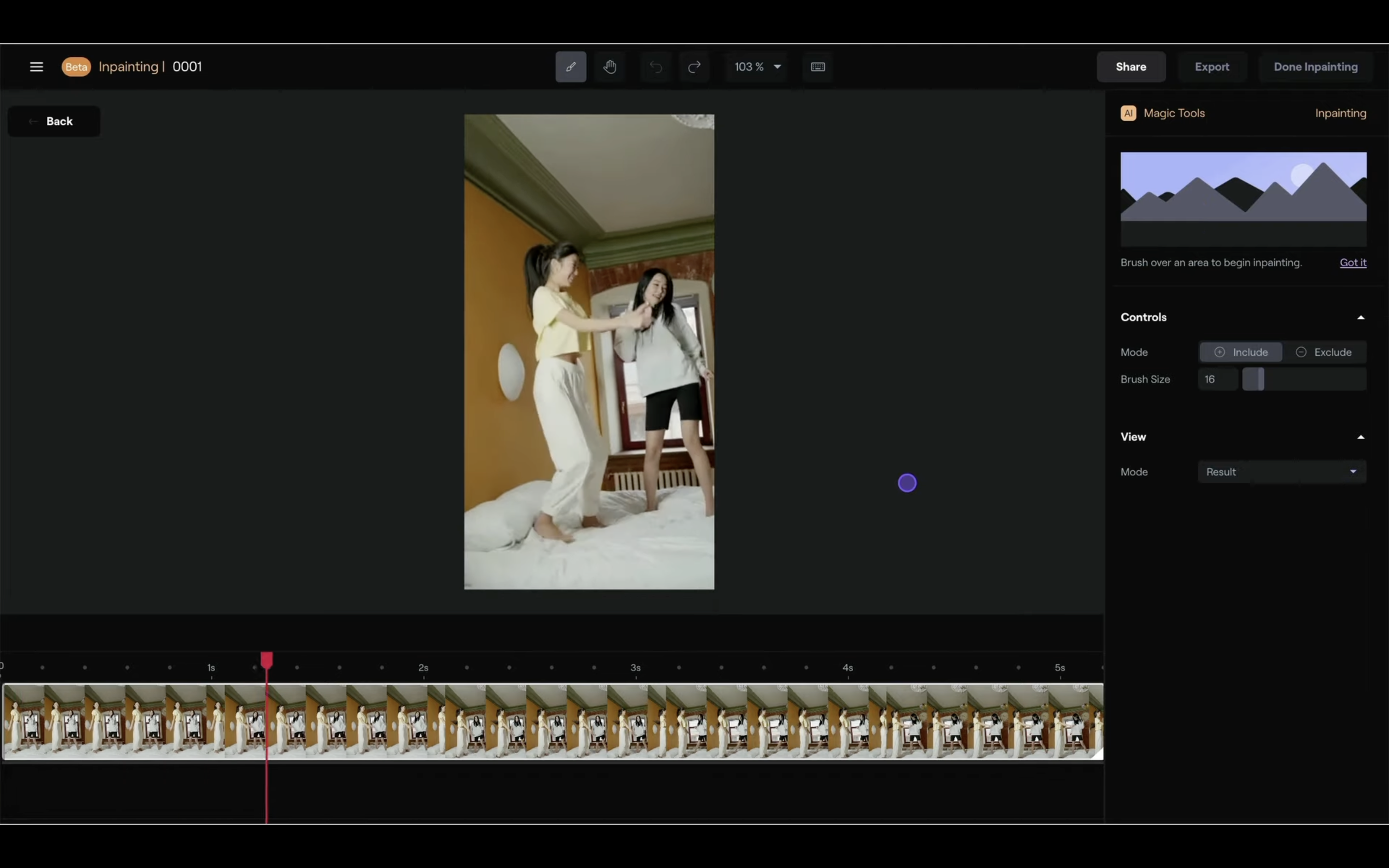
この右側の女性を動画から消してみます。
女性が画面から消えました。
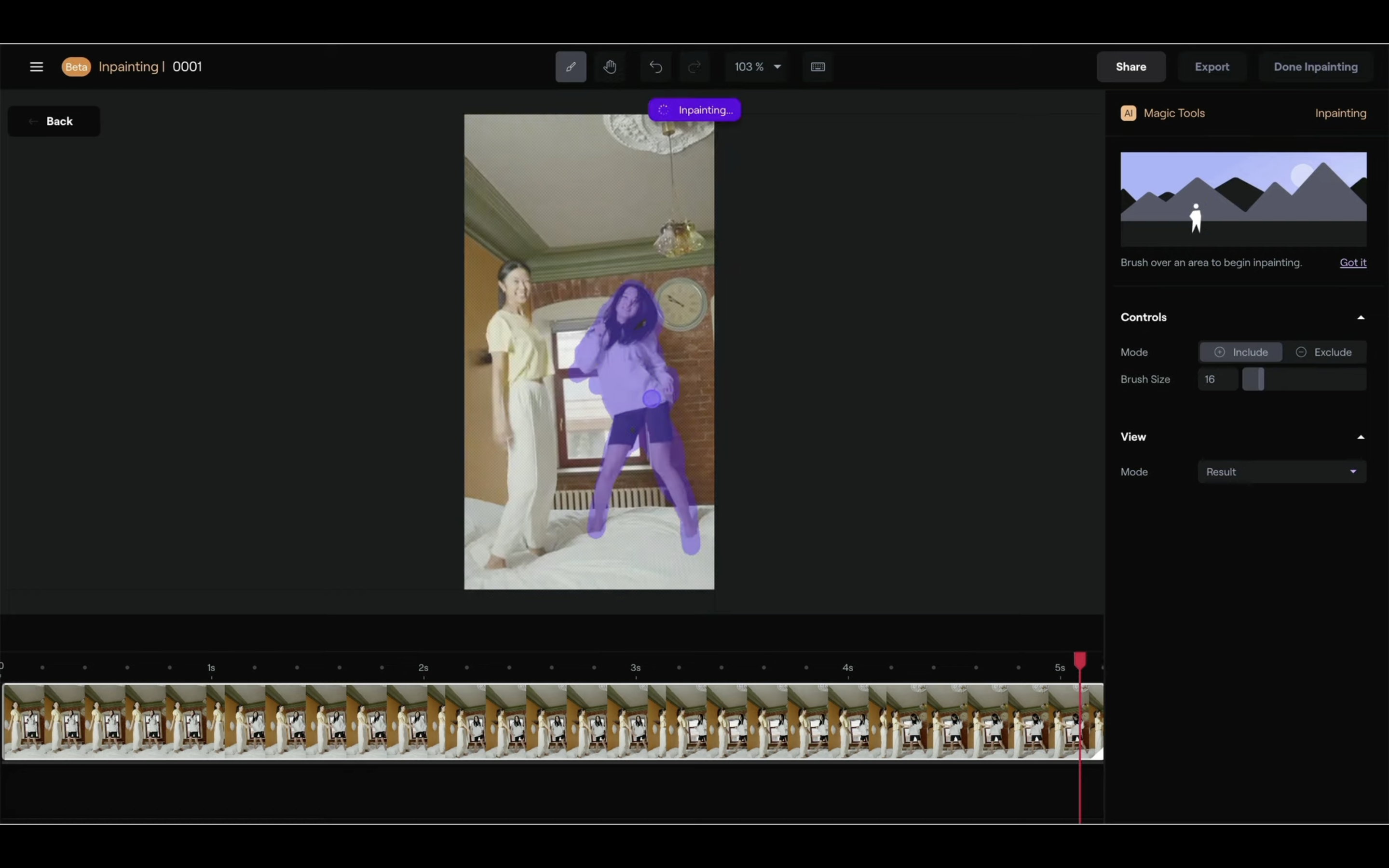
動画を再生してみます。
今度はうまく消えてくれていますが、左側の女性の腕も消えてしまっています。
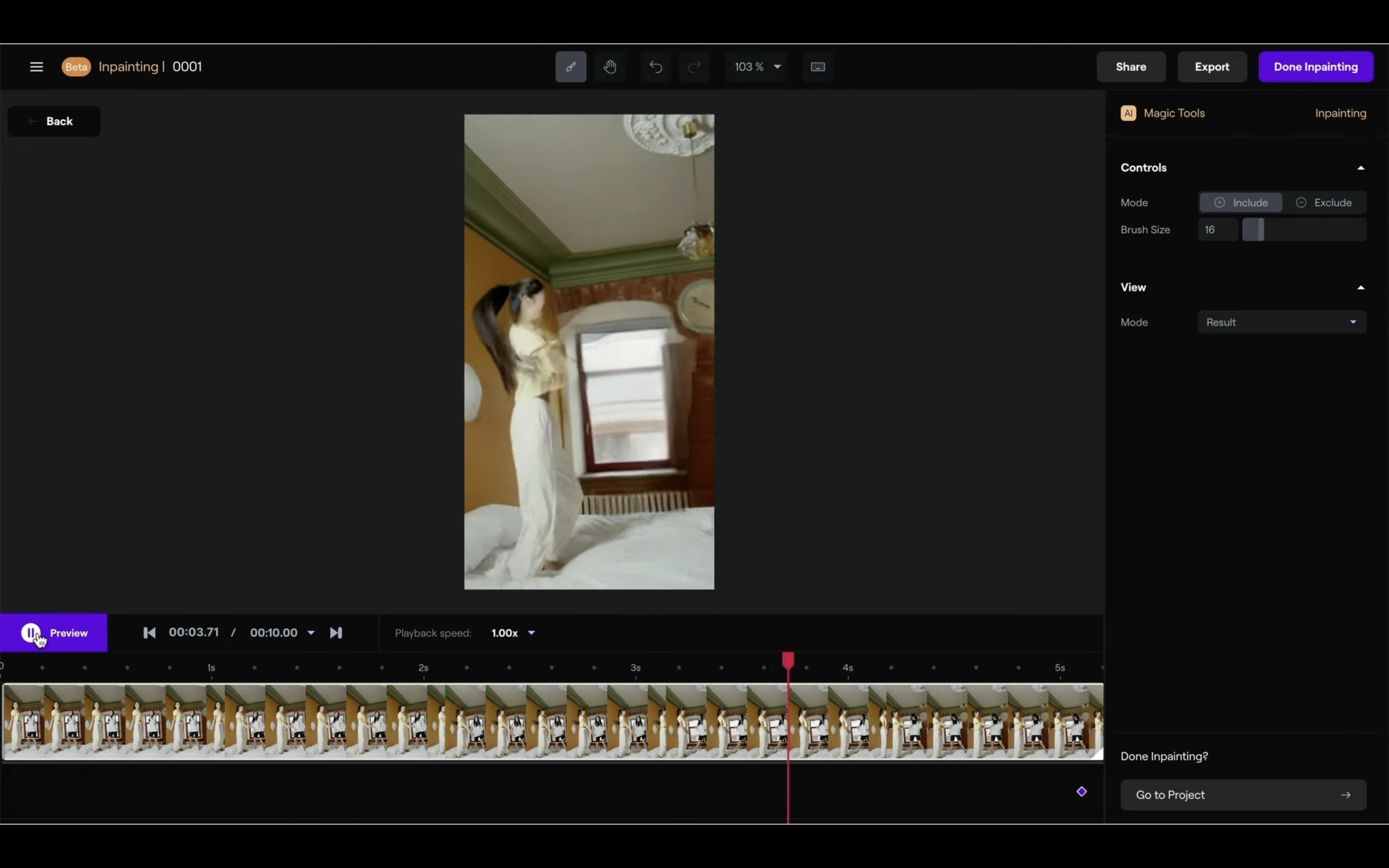
やはり選択して他箇所が消えるシンプルな仕組みのようです。
それでは最後にこの動画を試してみましょう。
1人の女性が鏡の前でダンスの練習をしている動画です。
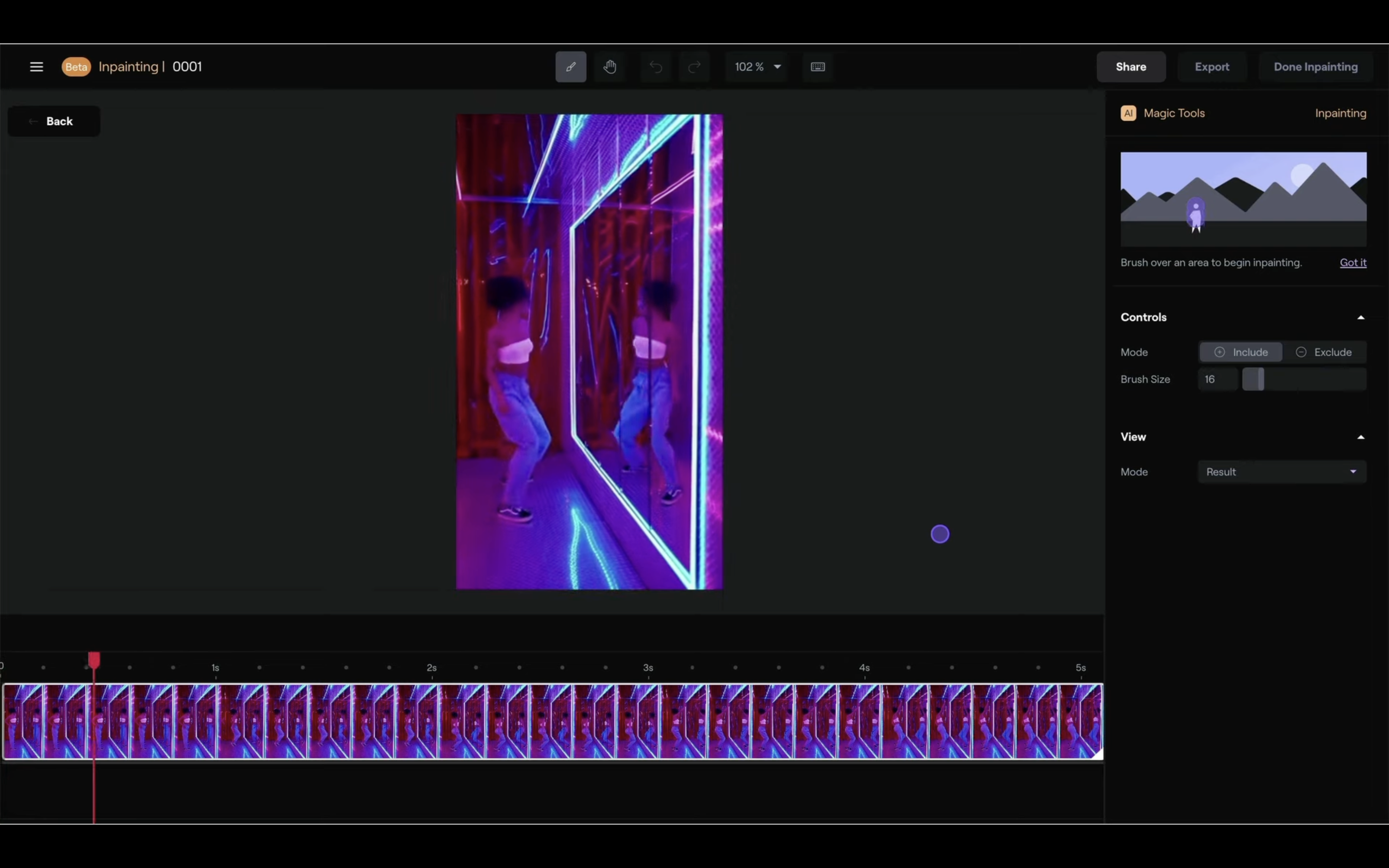
この女性を動画から削除してみます。
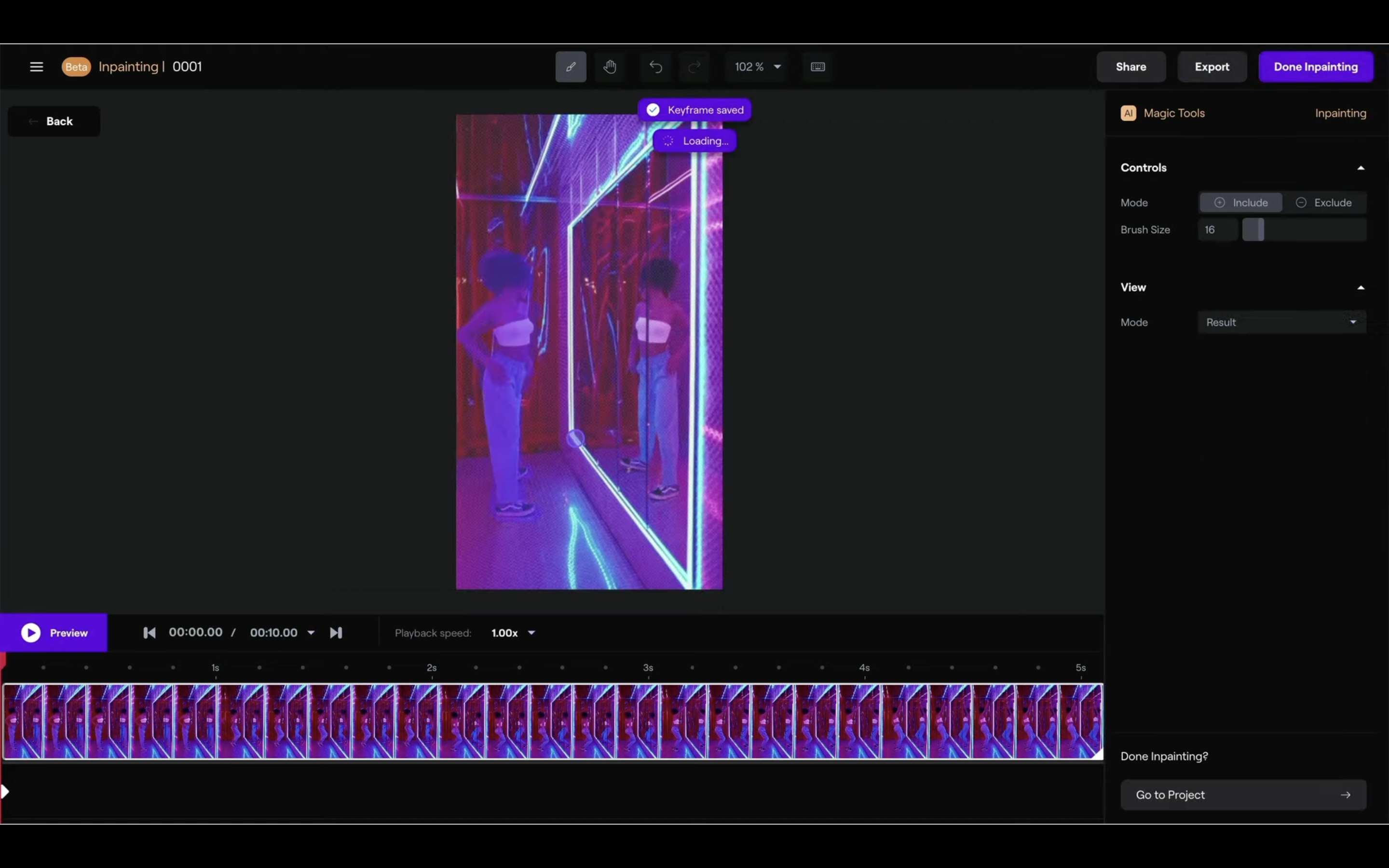
動画を再生してみます。
今回は期待した通り、鏡の前の女性だけを消すことに成功しました。
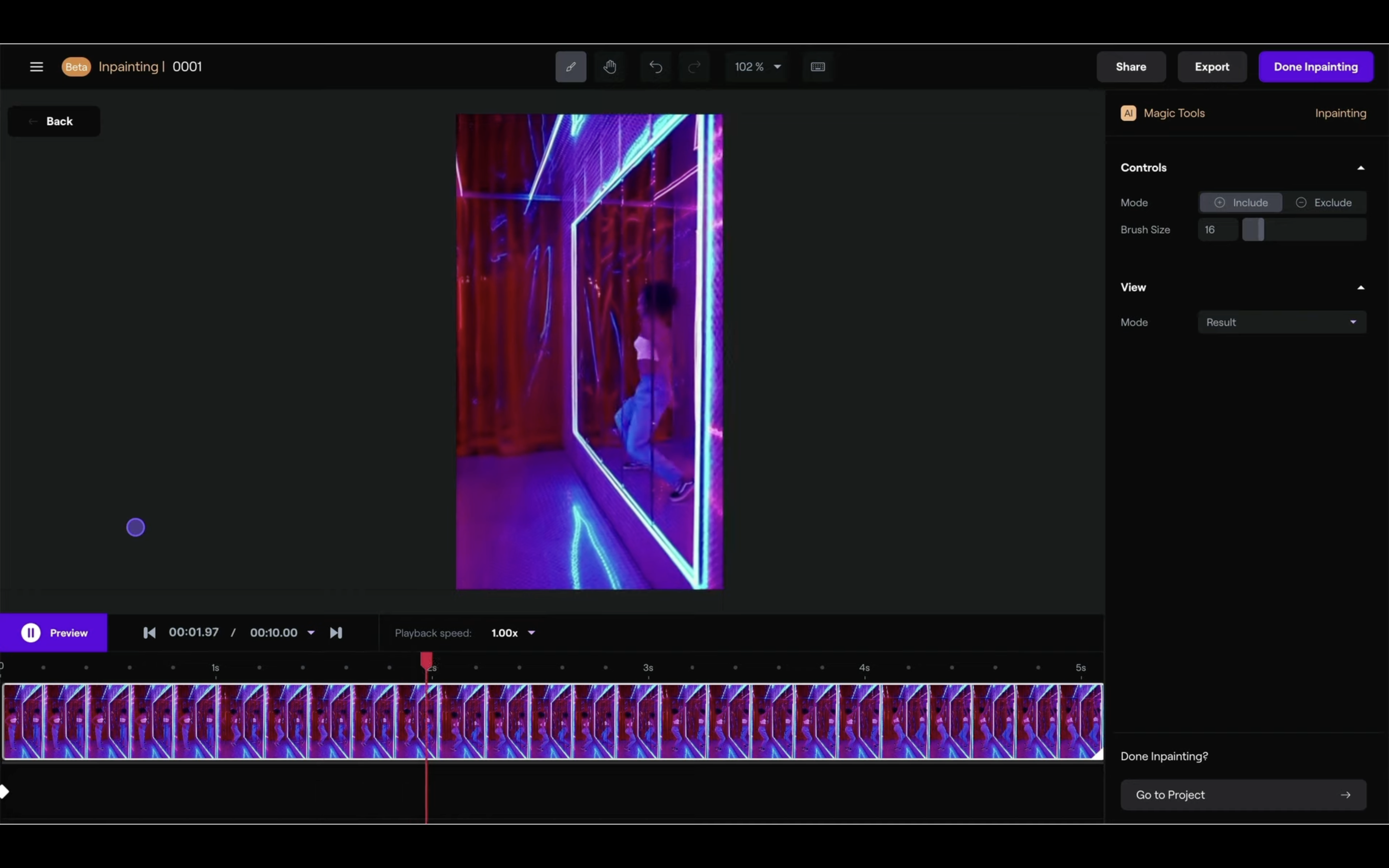
このようにRunwayのinpainting機能を利用すると動画から対象のものを削除することができます。
今後選択した人物の動きをトレースして削除するなど、どんどん改善されていきそうですね。
今後の展開が楽しみです。










